時間:2017-07-04 來源:互聯網 瀏覽量:
今天給大家帶來怎麼進入貓modem的WEB管理界麵,進入貓modem的WEB管理界麵的方法,讓您輕鬆解決問題。
用過路由器的朋友肯定知道路由器有個WEB管理界麵,就是連接路由器之後,隻要在電腦瀏覽器輸入相應的管理地址(例如:192.168.1.1)就可以看到管理界麵,現在隨著互聯網的發展,越來越少見到貓了,貓就是調製解調器,也叫做modem,那麼有些朋友就會疑問家裏的貓是否有管理界麵呢?回答的是有的,可能還有些朋友會疑問,為什麼我從來沒有進過這個管理中心呢?本經驗教你進入貓的方法具體方法如下:
1ADSL調製解調器是電話線轉為網線用的,就是2線轉4線,以下我們簡稱“貓”可能有的朋友就嚐試過直接在地址輸入【192.168.1.1】,嚐試的進入貓,可是發現在路由器上直接輸入可以進入,但是在這個貓上就進入不了了。路由器有DHCP的功能,可以分配IP到你的電腦,而貓沒有這個功能,因為你的電腦沒有分配IP所以沒有辦法直接進入(不信的朋友可以把路由器的DHCP關了,然後重啟路由再次進入看看能否進入路由器管理),接下來點擊電腦的網絡中心,這裏用win7為例子
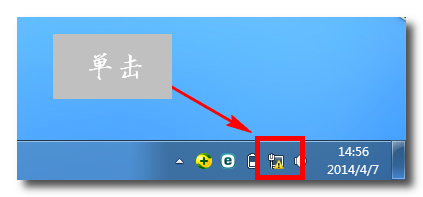 2
2然後點擊【打開網絡和共享中心】如下圖所示。如果讀者的操作係統不是win7,那麼請自行查找其他操作係統更改IP的方法,其方法都是大同小異的,這些更改方法網上都可查到的,常見Windows XP操作係統,請通過網上鄰居進行設置
 3
3點擊左側的【更改適配器設置】,然後進入下一步,如果是XP係統,這個步驟可能稍微有點不同,不過大同小異,原理都是一個,更改本地的IP,這個步驟比較簡單,相信大部分讀者都會操作
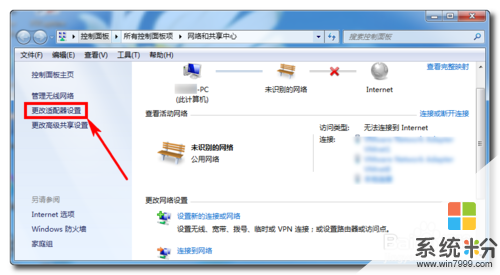 4
4右鍵【本地連接】選擇【屬性】,查看本地連接的屬性,可能有的讀者想自己經常是用無線,可能想改無線網絡的屬性,這裏提醒下貓和電腦一般都是通過寬帶線進行連接的,如果你的貓連接路由再連接電腦,那麼請先將路由去掉,將貓和電腦直接連接,要進行貓的管理,不要通過路由接貓,因為很多路由的LAN地址和貓是一樣都是192.168.1.1,這樣的話你進的是路由器而不是貓,所及以下步驟請記得貓和電腦已直接連接再操作
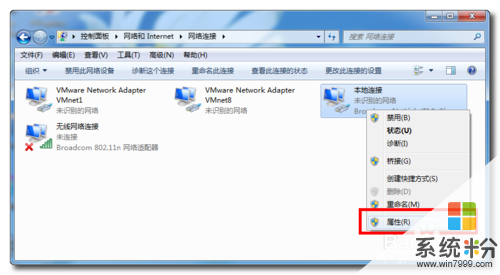 5
5下麵要做的就是重點工作就是更改IP的主要步驟,這裏筆者先提醒讀者,在我們需要進入貓才需要進行如下的更改,我們如果進入貓後,退出管理界麵之後,請恢複默認的自動獲取IP,否則可能導致讀者以後不能正常上網。回到剛才的話題,具體的更改設置如下:在彈出的窗口中,選中【Internet 協議版本 4(TCP/IPv4)】,然後點擊【屬性】如下圖所示
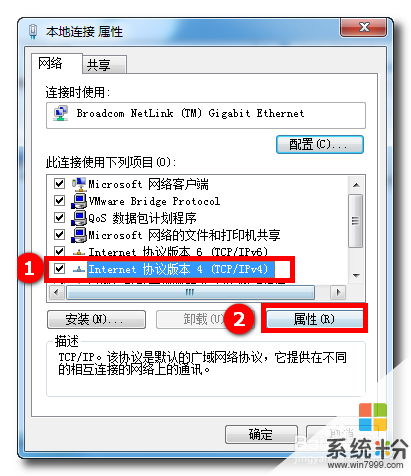 6
6在下麵的屬性配置中隻需要配置IP地址和子網掩碼即可,其中IP需要手動填寫,子網掩碼會自動生成,無需手動填寫,相信以前改過這個地方的讀者都很熟悉這個界麵
 7
7大部分的貓管理界麵都是192.168.1.1,而我們下麵需要填寫一個和該網段一樣的IP地址:192.168.1.X,不過X不能為1,建議直接填寫192.168.1.2,就行了,如果這個地址打不開再尋找其他方法(如果第9步打不開,嚐試使用192.168.0.1段IP進行測試)
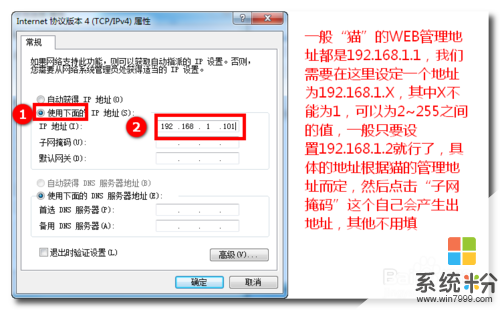 8
8填完IP地址之後,點擊子網掩碼,就會自動生成,子網掩碼記得一定要點,然後鼠標點擊確定即可
 9
9確保你的電腦和貓已經通過網線連接,打開瀏覽器,輸入貓的管理界麵的IP地址:192.168.1.1,如果你的管理地址是本地址那麼就會彈出登錄界麵
 10
10輸入管理地址正確就會彈出如下界麵,輸入默認的賬號和密碼都是admin,即可登錄管理界麵;如果輸入192.168.1.1打不開檢查你剛才設置的IP是否是192.168.1.1,記得電腦的IP一定不能和路由器的管理中心的IP一樣否則打不開,但是必須在同一個網段,如果你以前操作都是正確的還是打不開管理界麵的登錄提示,那麼你的貓的管理地址可能是192.168.0.1,此時你需要重新設置電腦IP為192.168.0.X段的IP,然後在瀏覽器上使用192.168.0.1進行登錄,一般情況都是可以登錄的,部分比較老的貓可能是192.168.0.1網段的,所以讀者要根據實際進行測試
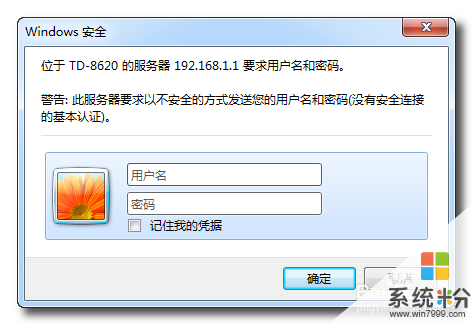 11
11最後輸入密碼和賬號之後就來到了貓的管理界麵,這裏看到這個是一款TP-LINK TD-8620 ADSL的管理界麵,通過上述測試,證明了貓也是存在管理界麵的,通過這個界麵可以設定一些參數,還有可以升級貓的固件,但是一般默認即可,在不懂的情況下,請勿隨便改變參數,如遇到參數錯誤,可以恢複出廠設置,在貓的管理界麵有恢複的選項,同事貓上麵一般也有小按鈕可以恢複的。另外提醒一點,我們如果使用完了這個界麵之後記得把的電腦的IP地址設置為自動獲取的,避免以後不能正常上網
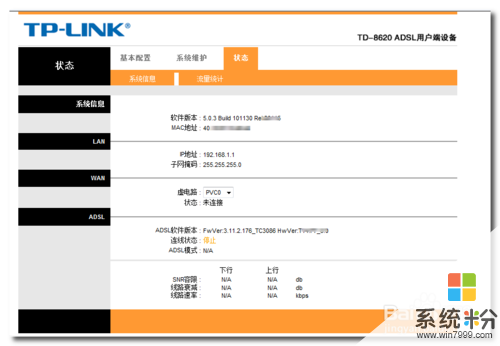
以上就是怎麼進入貓modem的WEB管理界麵,進入貓modem的WEB管理界麵的方法教程,希望本文中能幫您解決問題。